Référence d’entité du marketing sortant
Note
Dynamics 365 Marketing et Dynamics 365 Customer Insights sont maintenant Customer Insights - Journeys et Customer Insights - Data. Pour plus d’informations, consultez les Dynamics 365 Customer Insights FAQ
Les nouveaux clients Customer Insights - Journeys reçoivent uniquement des fonctionnalités des parcours en temps réel. Pour en savoir plus, consultez Installation de parcours en temps réel par défaut.
Toutes les entités installées dans le cadre des solutions Dynamics 365 Customer Insights - Journeys prennent en charge le modèle d’extensibilité/de programmation standard dans Dynamics 365 pour exécuter des opérations sur les entités à l’aide de l’API Web ou du Service d’organisation. Par exemple, les développeurs peuvent créer, récupérer, mettre à jour et supprimer par programme des enregistrements d’entité, à condition qu’ils disposent des privilèges nécessaires.
Important
Toutes les entités de Dynamics 365 Customer Insights - Journeys prennent en charge le modèle d’extensibilité/de programmation standard, mais vous devez être prudent lorsque vous créez, mettez à jour ou supprimez par programme ces enregistrements d’entité. En effet, certaines entités dépendent les unes des autres et de l’application Web pour fournir les expériences utilisateur et les fonctionnalités requises dans l’application Customer Insights - Journeys. La manipulation de ces entités par programme vous empêchera d’utiliser les fonctionnalités de la manière prévue et prise en charge. Voici des exemples de fonctionnalités complexes qui ne peuvent pas être exécutées en utilisant par programme les entités :
- Les modifications des champs Statut et Raison du statut, en particulier lorsque le schéma du statut est plus complexe que le statut actif/inactif binaire (principalement les entités contenant le bouton « Mise en service » sur le ruban).
- La manipulation de champs contenant des informations complexes, généralement codées au format JSON. Par exemple, conception/workflow du parcours du client.
Par conséquent, vous devez utiliser l’interface utilisateur de notre application pour exécuter en toute fiabilité vos opérations à moins qu’il soit explicitement indiqué dans cette documentation que l’accès par programme à une entité ou une fonctionnalité est pris en charge.
Pour afficher les informations sur toutes les entités et leurs propriétés, attributs et relations dans votre instance Dynamics 365 Customer Insights - Journeys, utilisez l’application Navigateur de métadonnées d’entité. Elle est disponible en tant que solution gérée que vous devez installer dans votre instance Dynamics 365 Customer Insights - Journeys pour afficher la référence d’entité.
Installer le navigateur de métadonnées d’entité
- Téléchargez la solution Navigateur de métadonnées d’entité (.zip) sur votre ordinateur.
- Connectez-vous à votre instance Dynamics 365 Customer Insights - Journeys, puis importez le fichier de la solution Navigateur de métadonnées d’entité pour l’installer. Pour plus d’informations sur l’installation d’une solution gérée, consultez Importer, mettre à jour et exporter des solutions.
Utiliser le navigateur de métadonnées d’entité
Dans votre instance Dynamics 365 Customer Insights - Journeys, sélectionnez Dynamics 365>Outils de métadonnées pour ouvrir l’application.
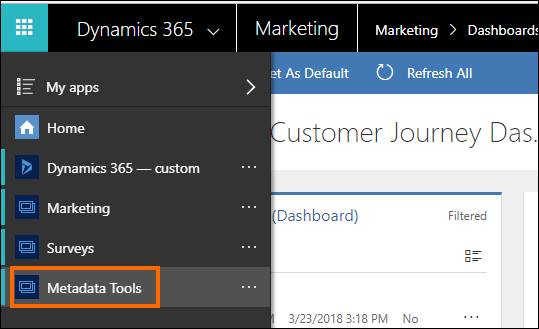
L’application fournit les données de référence d’entité dans deux vues :
Entités est la vue par défaut lorsque vous ouvrez l’application. Pour en savoir plus, consultez Vue Entités dans le navigateur de métadonnées d’entité.
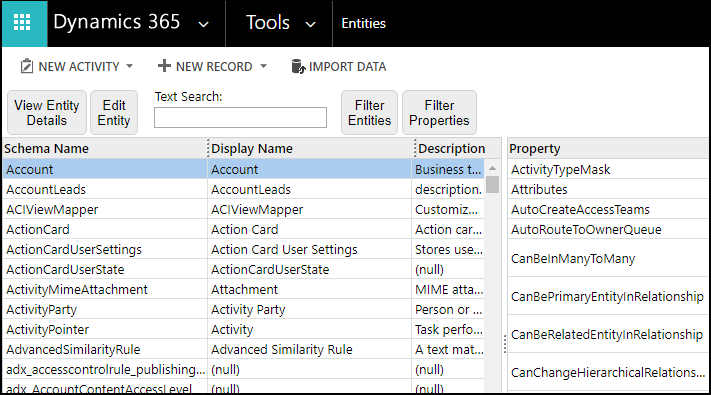
Sélectionnez Outils>Métadonnées d’entité pour la vue Métadonnées d’entité pour inspecter les entités individuelles. Pour plus d’informations : Vue Métadonnées d’entité dans le navigateur de métadonnées d’entité
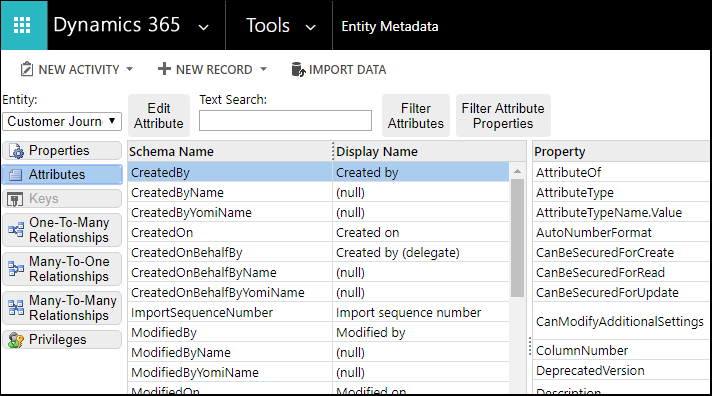
Vue Entités dans le navigateur de métadonnées d’entité
Vous pouvez effectuer les actions suivantes :
- Afficher les détails de l’entité : Sélectionner une entité à afficher à l’aide de la vue Métadonnées d’entité.
- Modifier l’entité : Ouvrir le formulaire d’entité sélectionné dans l’organisation par défaut, si l’entité prend en charge cette action.
- Recherche de texte : Effectuer une recherche de texte pour filtrer les entités affichées à l’aide des propriétés d’entité suivantes : SchemaName, LogicalName, DisplayName, ObjectTypeCode ou MetadataId.
- Filtrer les entités : Définir des critères simples pour afficher un sous-ensemble d’entités. Tous les critères sont évalués à l’aide de la logique AND.
- Filtrer les propriétés : Filtrer les propriétés affichées pour une entité sélectionnée. Il existe environ 100 propriétés dans la liste. Utilisez cette option pour sélectionner uniquement celles qui vous intéressent.
Vue Métadonnées d’entité dans le navigateur de métadonnées d’entité
Vous pouvez exécuter les actions suivantes pour une entité unique :
Entité : Changer l’entité à afficher.
Propriétés : Afficher toutes les propriétés de l’entité et filtrer les propriétés affichées.
- Modifier l’entité : Ouvrir le formulaire de modification de l’entité sélectionné dans l’organisation par défaut, si l’entité prend en charge cette action.
- Filtrer les propriétés : Filtrer les propriétés affichées pour une entité sélectionnée. Il existe environ 100 propriétés dans la liste. Utilisez cette option pour sélectionner uniquement celles qui vous intéressent.
Attributs : Afficher les attributs d’entité en mode d’affichage principal/détaillé. Cette vue vous permet d’effectuer les actions suivantes :
- Modifier l’attribut : Ouvrir le formulaire d’attribut sélectionné dans l’organisation par défaut si l’attribut prend en charge cette action.
- Recherche de texte : Effectuer une recherche de texte pour filtrer les attributs affichés à l’aide des propriétés d’attribut suivantes : SchemaName, LogicalName, DisplayName ou MetadataId.
- Filtrer les attributs : Filtrer les attributs par toute valeur de propriété d’attribut.
- Filtrer les propriétés : Filtrer toutes les propriétés affichées pour l’attribut sélectionné.
Clés : Si des clés secondaires sont activées pour une entité, vous pouvez vérifier leur configuration.
Relations : Afficher les trois types de relations d’entités : Un-à-plusieurs, plusieurs-à-un et plusieurs-à-plusieurs. Ces vues vous permettent d’effectuer les actions suivantes :
- Modifier la relation : Ouvrir le formulaire de relation sélectionné dans l’organisation par défaut si la relation prend en charge cette action.
- Recherche de texte : Effectuer une recherche de texte pour filtrer les relations affichées à l’aide des valeurs relatives au type de relation.
- Filtrer les propriétés : Filtrer les relations par toute valeur de propriété de relation.
Privilèges : Afficher les privilèges d’entité. Avec cette vue vous pouvez :
- Filtrer le privilège affiché avec la propriété
PrivilegeId.
- Filtrer le privilège affiché avec la propriété
Note
En affichant les propriétés des détails d’entité, vous verrez que de nombreuses propriétés complexes sont expansibles. La valeur la plus utile s’affiche avec un lien qui permet de basculer vers une vue plus détaillée. La vue détaillée reflète la structure des données pour vous permettre de les récupérer par programme. La vue détaillée montre également d’autres données appropriées qui peuvent être récupérées dans la même zone, par exemple, si des étiquettes localisées sont présentes pour les propriétés Nom complet.
Astuce
Pour copier du texte depuis la page, il suffit de sélectionner le texte et d’utiliser le raccourci clavier Ctrl+C ou la commande Copier du menu contextuel.
Outils de la communauté
Le Navigateur de métadonnées est un outil que la communauté XrmToolBox a développé pour les applications Dynamics 365 et Power Apps. Consultez la rubrique Outils de la communauté pour obtenir des outils développés par la communauté.
Note
Les outils de la communauté ne sont pas un produit Microsoft. Microsoft n’étend pas son support aux outils de la communauté. Si vous avez des questions relatives à ces outils, contactez l’éditeur. Pour plus d’informations : XrmToolBox.